Ako odstrániť Magisk a odomknúť telefón s Androidom
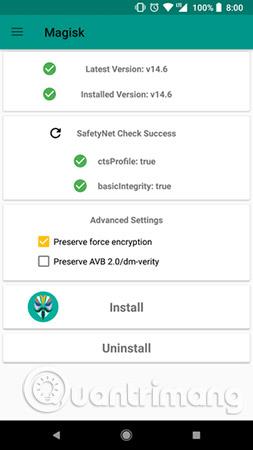
Jednou z výhod spustenia Magisk Manager na zakorenenom smartfóne s Androidom je, že Magisk môže skryť root prístup z konkrétnych aplikácií.

Rýchly sprievodca odinštalovaním modulu Magisk bez použitia Magisk Manager známeho aj ako odinštalovanie modulu Magisk pomocou TWRP Recovery alebo offline. Jednou z najočakávanejších metód pre používateľov Magic Mask na odstránenie modulu Magisk je prechod do režimu offline. Toto by bola najlepšia metóda, keď modul spôsobuje spúšťaciu slučku. V takom prípade váš telefón nebude reagovať, však? Čo by ste teda mali v takom prípade robiť? Jedným je odstránenie modulov spôsobujúcich problém a druhým je úplné odstránenie Magisk Su.
Odstránenie modulov, ktoré spôsobujú túto zavádzaciu slučku, je veľmi užitočné. Jeden zo starších členov fóra Xda s názvom veez21 vyvinul Magisk Module Uninstaller, aby splnil túto potrebu. To vám môže pomôcť vrátiť telefón do normálneho pracovného stavu odstránením modulu Magic Mask.

Metóda 1 – odinštalovanie modulu Magisk – odinštalovanie modulu Magisk cez TWRP
Krok 1 : Stiahnite si komprimovaný súbor Magisk Module Uninstaller Flashable do svojho počítača.
Krok 2 : Preneste súbor zip na SD kartu alebo internú pamäť telefónu pomocou MTP (väčšina obnovy TWRP bude túto metódu podporovať).
Krok 3 : Teraz kliknite na tlačidlo Inštalovať a vyberte súbor Magisk Module Uninstaller Zip .
Krok 4 : Po dokončení inštalácie. Návrat na domovskú stránku TWRP .
Krok 5 : Vyberte možnosť Advanced Option na domovskej stránke TWRP. Teraz vyberte možnosť Terminál.
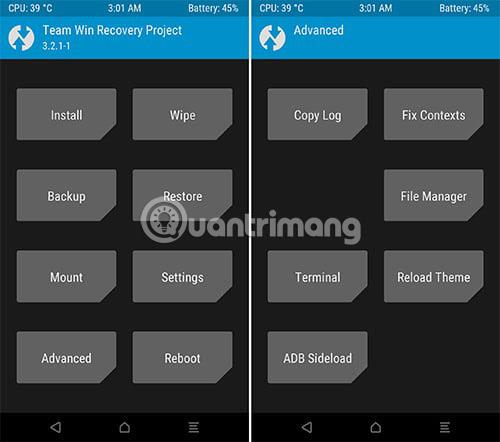
Krok 6 : Do okna terminálu zadajte uninmod a stlačte tlačidlo Enter. Pripojenie /data/adb/magisk.img do / dev/tmp/magisk_img bude trvať takmer 3 minúty .
Krok 7 : Opäť je potrebné počkať (asi 3 minúty) na načítanie modulov aktuálne nainštalovaných na vašom zariadení.

Krok 8 : Teraz môžete vidieť zoznam modulov a musíte zadať číslo, ktoré chcete odinštalovať (pozri snímku obrazovky nižšie).

Krok 9 : Nakoniec bude modul Magic Mask úplne odstránený. Na odpojenie oddielov však musíte znova počkať 4 minúty.
Poznámka : Magisk Module Uninstaller Zip je potrebné aktualizovať vždy, keď sa postupuje podľa vyššie uvedeného postupu .
Metóda 2 - Odinštalujte modul Magisk pomocou nástroja Magisk Manager v režime obnovenia
VR25 vyvinul Magisk Manager v režime obnovenia. Toto je jeden z mnohých modulov vyvíjaných spoločnosťou VR25 v súvislosti s Magic Mask. Tento modul má lepšie možnosti ako vyššie uvedená metóda. Pomocou tohto modulu získate flexibilný a interaktívny zážitok, ako aj nevyžaduje inštaláciu, kedykoľvek budete chcieť odstrániť modul magisk cez TWRP.
Krok 1 : Stiahnite si súbor zip Magisk Manager v režime obnovenia do počítača a preneste ho do zariadenia Android cez MTP.
Krok 2 : Kliknite na tlačidlo Inštalovať na domovskej stránke TWRP a vyberte Modul.
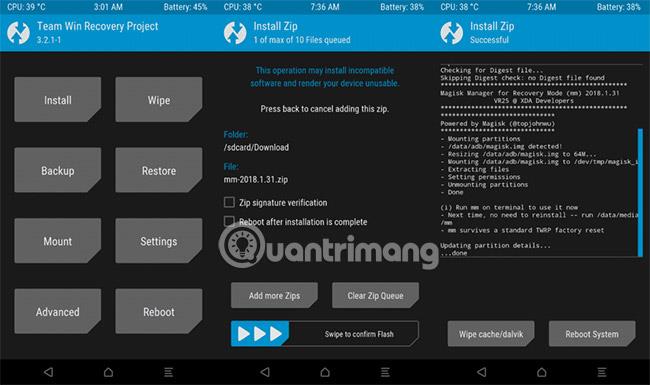
Krok 3 : Potiahnutím nainštalujte modul.
Krok 4 : Vyberte Advanced Option z domovskej stránky TWRP a kliknite na Terminal Option pre prístup k modulom Magisk Manager.
Krok 5 : Zadajte príkaz nižšie, dostanete zoznam možností: mm (prvýkrát) alebo /data/media/mm (od druhého razu).
Krok 6 : V tomto zozname si môžete vybrať ľubovoľné nastavenie podľa svojich potrieb. Napríklad, ak vyberiete " e ", môžete povoliť alebo zakázať moduly.
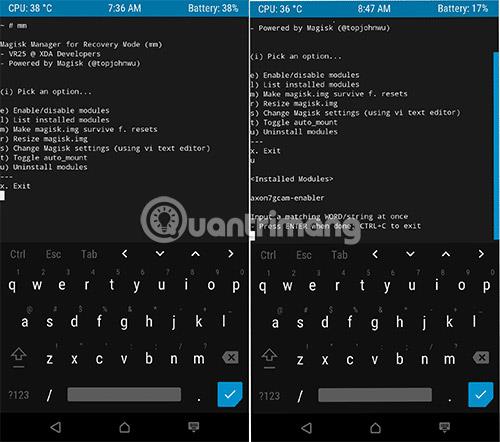
Krok 7 : Ak chcete odstrániť moduly magisk, musíte vybrať príkaz „ u “. Zobrazí sa zoznam modulov, ktoré máte nainštalované vo svojom zariadení.
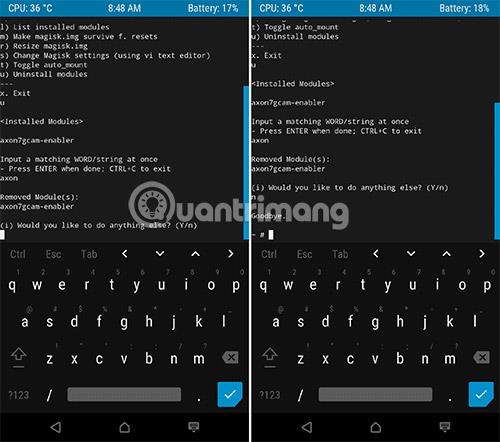
Krok 8 : Teraz zadajte názov modulu a stlačte tlačidlo Enter (dvakrát). Tento krok úplne odstráni modul.
Teraz sa program spýta, či chcete vykonať nejakú inú akciu, ak áno, zadajte Y , v opačnom prípade zadajte N .
Pozrieť viac:
Jednou z výhod spustenia Magisk Manager na zakorenenom smartfóne s Androidom je, že Magisk môže skryť root prístup z konkrétnych aplikácií.
Rýchly sprievodca odinštalovaním modulu Magisk bez použitia Magisk Manager známeho aj ako odinštalovanie modulu Magisk pomocou TWRP Recovery alebo offline.
Prostredníctvom funkcií prevodu reči na text v reálnom čase, ktoré sú dnes zabudované do mnohých vstupných aplikácií, máte rýchly, jednoduchý a zároveň mimoriadne presný spôsob zadávania.
K Tor sa môžu pripojiť počítače aj smartfóny. Najlepší spôsob, ako získať prístup k Tor zo svojho smartfónu, je cez Orbot, oficiálnu aplikáciu projektu.
oogle tiež zanecháva históriu vyhľadávania, ktorú niekedy nechcete, aby ju niekto, kto si požičal váš telefón, videl v tejto vyhľadávacej aplikácii Google. Ako odstrániť históriu vyhľadávania v službe Google, môžete postupovať podľa krokov uvedených nižšie v tomto článku.
Nižšie sú uvedené najlepšie falošné GPS aplikácie pre Android. Všetko je to zadarmo a nevyžaduje sa od vás rootovanie telefónu alebo tabletu.
Tento rok Android Q sľubuje priniesť sériu nových funkcií a zmien do operačného systému Android. Pozrime sa na očakávaný dátum vydania Android Q a vhodných zariadení v nasledujúcom článku!
Bezpečnosť a súkromie sa vo všeobecnosti stávajú čoraz väčším problémom pre používateľov smartfónov.
Vďaka režimu „Nerušiť“ systému Chrome OS môžete okamžite stlmiť otravné upozornenia a získať tak sústredenejší pracovný priestor.
Viete, ako zapnúť herný režim na optimalizáciu herného výkonu na telefóne? Ak nie, poďme to teraz preskúmať.
Ak chcete, môžete si pomocou aplikácie Designer Tools nastaviť aj priehľadné tapety pre celý telefónny systém Android, vrátane rozhrania aplikácie a rozhrania systémových nastavení.
Uvádza sa na trh stále viac modelov telefónov 5G, od dizajnov, typov až po segmenty. Prostredníctvom tohto článku sa okamžite pozrime na modely telefónov 5G, ktoré budú uvedené na trh v novembri.









